كيفية تحرير شاشتك الرئيسية لنظام iOS 14
نشرت: 2020-08-20صادم ولكن نعم. بدأت Apple أخيرًا في منح التحكم في أيدي المستخدمين واسمحوا لي أن أخبركم ، إنه شعور جيد. يقارن القليل منا تحديث iOS هذا مع التخصيص الذي يقدمه موفرو Android لمستخدمي الهواتف الذكية في محاولة للاستحواذ على المزيد من الأسواق. بأي طريقة ، يكون مستخدمو iOS أكثر سعادة من أي وقت مضى حيث يمكنهم إجراء تعديلات على شاشة iOS.
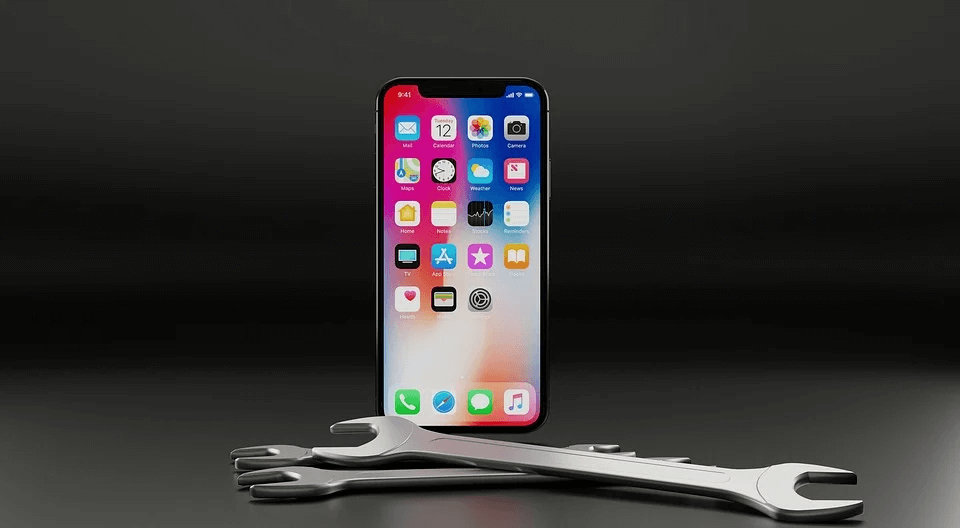
بلى. ممكن الان !! يمكنك إجراء تغييرات على شاشة iOS الرئيسية وفقًا لتفضيلاتك. جعل التحديث الأخير على iOS 14 ذلك ممكنًا جنبًا إلى جنب مع التغييرات المهمة الأخرى التي مر بها المستخدمون. من الأدوات إلى مكتبة التطبيقات ، يمكنك إجراء التغييرات المطلوبة على أي شيء تراه على شاشة iOS الرئيسية.
كيفية تحرير شاشة iOS 14 الرئيسية
يعتبر التحديث الأكثر تحويلًا الذي أصدرته شركة Apple على الإطلاق لقطاع iPhone ، وهو يستحق القراءة من أجله. من وضع Picture-to-Picture إلى App Clips ، فإن أي شيء وكل شيء تحت iOS 14 سوف يدهشك بالتأكيد وسيجعلك تستكشفه أكثر.
بالإضافة إلى ذلك ، منذ أن وضعت TikTok أحذية صلبة في هواتفنا المحمولة ، وصل الإبداع إلى السماء. من الواضح أن هناك مستخدمين يحاولون تعديل كل شيء تقريبًا على هواتفهم المحمولة ولا يمكنك التعرف على ما إذا كان هو نفسه. من سمات الألوان المختلفة إلى استخدام الرموز الجذابة ، يمكن تعديل كل شيء. كل هذا كان ممكنًا بسهولة مع الهواتف الذكية التي تعمل بنظام Android حتى أصدرت Apple تحديث iOS 14. مع نظام التشغيل iOS 14 ، يمكنك التحكم في جهازك بشكل أكبر من أي وقت مضى والآن يمكنك تعديل شاشتك الرئيسية لنظام iOS بسهولة.
إن القول بأنه يمكنك تعديل الشاشة الرئيسية بسهولة ليس سهلاً كما تقول. لذلك أنت بحاجة إلى الأدوات المناسبة لتنفيذ هذا التحديث والأهم من ذلك كله ، الصبر. نظرًا لأنه جهاز iPhone ، فأنت بحاجة إلى التأكد من أن منظور الأمان قوي أيضًا كما كان في السابق. لذلك دون مزيد من اللغط ، دعنا نتعرف على طرق تحرير شاشة iPhone الرئيسية أثناء استخدام iOS 14 بالخطوات التالية:
1. قم بتحديث iPhone الخاص بك مع iOS 14
كان من الممكن أن نذكر أنك بحاجة إلى تحديث iPhone إلى أحدث إصدار ، ومع ذلك ، بالنسبة لبعض المستخدمين ، فإن أحدث إصدار (متوافق) هو قبل iOS 14 فقط. في هذه الحالة ، إذا كنت ترغب في تعديل الشاشة الرئيسية لجهاز iOS الخاص بك ، فيجب أن يكون لديك iOS 14 مثبتًا على الجهاز.
لذلك إذا كنت قد حصلت على iPhone 6S وما فوق ، فيمكنك فقط ترقية إصدار iOS إلى iOS 14 ؛ وإلا ، فأنت عالق في الشاشة الرئيسية التي كانت موجودة في وقت سابق.
اقرأ أيضًا: كيفية إنشاء مفتاح استرداد معرف Apple: iOS 14
2. اختر التطبيق المفضل لإضافة الحاجيات
العملية بسيطة مثل تبديل جودة فيديو YouTube حيث تتطلب منك اتباع بضع خطوات فقط. بعد قولي هذا ، من المهم جدًا أن تحصل على الأدوات المناسبة للقيام بذلك.
يرجى ملاحظة أنه لا تحتوي جميع التطبيقات على عناصر واجهة مستخدم وهذا هو السبب في أنه سيكون مزعجًا بالنسبة لك لأنك لن تتمكن من إنشاء عناصر واجهة مستخدم لها.
بفضل Apple ، هناك العديد من التطبيقات التي يمكنك دائمًا الاختيار من بينها للحصول على الأدوات الذكية على جهاز iOS الخاص بك. على سبيل المثال هنا ، سأقوم بتنزيل Widgetsmith من App Store.

من الواضح أن هناك بدائل أخرى فعالة بنفس القدر وستوفر لك الكثير من الأدوات لتختار من بينها. كل ما عليك فعله هو تنزيل واحد منهم على الجهاز وإنشاء العديد من الأدوات كما تريد.
3. تضييق ما تريد وابدأ في تصميم الحاجيات
بمجرد أن تتمكن من إنشاء عناصر واجهة المستخدم بنجاح ، ستكون الخطوة التالية هي إعطاء تلك الأدوات المظهر الذي تريده. نعم ، يمكنك فعل ذلك تمامًا. ما عليك سوى تصفح المواقع المختلفة ذات الذوق الرفيع في الصور التي تريدها وفقًا لذوقك وتنزيلها وفقًا لذلك.
وأثناء القيام بذلك ، لا تنس تغيير خلفية جهاز iOS الذي يتوافق مع الرموز أيضًا. لأن عدم التطابق لن يكون شيئًا تريده بعد الانتقال إلى اختيار الأداة والرموز أيضًا.
بمجرد الانتهاء من ما تريد ، ستحتاج إلى البدء في تصميم تلك الأدوات التي قمت بإنشائها لجهازك.

4. ابدأ في تحرير الشاشة الرئيسية باستخدام الأدوات
يعني تحرير الشاشة الرئيسية ببساطة إما إعادة ترتيب الرموز المحددة بالفعل أو تعديلها قليلاً (عرض حكيم أو تصميم حكيم). هذا يعني أنك بحاجة إلى البدء في تصميم الأدوات التي أنشأتها للتو ووضعها في المكان المثالي. الآن ، إذا سألتني ، فإن الشيء الذي يمكنني التفكير فيه لتحرير الشاشة الرئيسية هو إضافة عناصر واجهة مستخدم إلى الشاشة الرئيسية لجهاز iPhone الخاص بي الذي يعمل بنظام iOS 14.
من الواضح أن هناك بعض الأشياء التي تتحقق منها كثيرًا بدونها لأنها ضرورية. على سبيل المثال ، تطبيق الطقس الذي سيكون موجودًا بالتأكيد دون أن يرمش. لذلك دعنا نخبرك بطرق إضافة عناصر واجهة المستخدم إلى الشاشة الرئيسية وإضفاء مظهر جديد وجديد.
- لنبدأ بالنقر مع الاستمرار في المساحة الفارغة من الشاشة (سيكون دليلك على تأجيل الإصبع هو أن التطبيقات ستبدأ في الاهتزاز )
- انقر فوق رمز + ( أعلى الزاوية اليسرى ) وسترى الحاجيات المتاحة على شاشتك
- اختر ما يعجبك مع الحجم وانقر على Add Widget . (سيضع هذا الأمر الأداة على الشاشة الرئيسية).
- بمجرد الانتهاء من سحبها لمنحك مكانًا مناسبًا ، انقر فوق تم وتم تعيين الأداة.
كما ذكرنا أعلاه ، فإن العملية برمتها أبسط بكثير مما تتخيله وكل ما تحتاجه هو بضع نقرات. فقط تحلى بالصبر ، احصل على الحاجيات المناسبة مع لون الخلفية الذي يتطابق مع كل شيء. بمجرد تضييق هذه المساحة ، تحصل على شاشة رئيسية جديدة لنفسك ، كل ذلك بفضل تحديث iOS 14.
والطريقة التي أضفت بها الأدوات على شاشة iOS الرئيسية ، وبالمثل يمكنك إزالتها وهذا أيضًا في بضع ثوانٍ ، نعم !!. ما عليك سوى الانتظار حتى تهتز التطبيقات (اضغط لفترة طويلة على أي من الرموز) وبدلاً من + ، اختر - ( يمكنك أيضًا الضغط لفترة طويلة على الأداة المحددة واختيار إزالة الأداة من الشاشة ).
سيؤدي تحديد " إزالة " بدلاً من " إضافة " إلى جعل عناصر واجهة المستخدم المحددة تختفي بعيدًا عن الشاشة وستحصل على مساحة مرة أخرى لإضافة واحدة جديدة. لذا ، كل التوفيق !!
5. إجراء التغييرات على شاشة iOS ككل
بمجرد الانتهاء من إضافة / إزالة الأدوات ، لديك الحرية في إجراء تغييرات على الشاشة ككل. لا يمكنك إزالة الأدوات فحسب ، بل يمكن أيضًا تعطيلها بالكامل. لذلك دعونا نستكشف ما هو موجود لفهم ومعرفة ما الذي يجعل هذا أحد التحديثات المهمة التي شاهدها iOS على الإطلاق.
- لنبدأ بالنقر مع الاستمرار على الشاشة الفارغة على الصفحة الرئيسية لجهاز iOS.
- ستكون الخطوة التالية من الجهاز الذي سيعرض لك النقاط التي تظهر أسفل الشاشة (اعتمادًا على عدد الصفحات للإشارة إليها بشكل منفصل).
- يمكنك التبديل بين النقاط / الصفحات لعرض تلك الشاشات المختلفة من خلال النقر على تلك النقاط .
- بمجرد الانتهاء من عرض صفحات الشاشة ، انقر فوق علامة التحقق لتعطيلها. سهل هكذا!!
- بمجرد تحديد علامة التحقق ، ستختفي الصفحة المعنية من الصفحات النشطة التي تراها بشكل طبيعي.
| يرجى ملاحظة أنه إذا كنت ترغب في استعادة نفس الصفحة مرة أخرى بعد إزالتها ، فما عليك سوى زيارة نفس الإعدادات. وبمجرد تمكين نفس الصفحة ، ستعود جميع هذه التطبيقات والأدوات كما كانت في المرة الأخيرة. |
تغليف
لا يعد تحرير الشاشة الرئيسية لجهاز iOS 14 الخاص بك مهمة كبيرة على الإطلاق لأنه بنفس الطريقة التي نعدل بها الشاشة على الهواتف الذكية التي تعمل بنظام Android. الاختلاف الوحيد الذي قد تجده هو استخدام هذه الميزة لأول مرة على جهاز iOS الخاص بك.
ما عليك سوى البدء في اتباع الخطوات المذكورة أعلاه التي ستساعدك على تحرير الشاشة الرئيسية من إضافة عناصر واجهة مستخدم لتعديل الصفحة بأكملها.
القراءة التالية:
كيفية الرجوع إلى إصدار أقدم من iOS 14 إلى iOS 13
كيفية استخدام تقسيم الشاشة على iPhone أو iPad
